在现代家庭与办公室网络中,路由器与光猫(光纤调制解调器)的正确连接是构建稳定网络环境的基础。了解应使用哪种线进行连接以及正确的连接方式,对于优化网络速...
2025-04-24 1 路由器
在现代网络世界中,连接路由器和电脑是日常操作的一部分。很多用户在初次设置网络时会遇到困惑,特别是在面对不同类型的连接口时。本文将重点讲解如何通过路由器的圆孔(通常指的是以太网接口)连接电脑,并介绍所需的配件以及详细步骤。
路由器的圆孔通常指的是RJ-45以太网端口,这是一种常见的网络连接方式,通过网线直接连接电脑和路由器。这种方式相比无线连接有更高的稳定性和速度,特别适合于需要高性能网络环境的用户。
主要配件介绍
1.路由器:至少具备一个可用的以太网端口。
2.网线:确保是RJ-45接口的网线,通常称之为“网线”或“以太网线”。
3.电脑:具备网卡接口,大多数现代电脑都自带以太网端口。
4.其他:如果电脑没有内置网卡,可能还需要一个USB至以太网适配器。

步骤1:准备配件
确保你有适合的网线和电脑。网线长度建议不要太长,一般3-5米足够用。
步骤2:检查电脑端口
检查电脑的背面或侧面是否有以太网端口。如果没有,你可能需要使用USB至以太网适配器。
步骤3:连接网线
将网线的一端插入电脑的以太网端口,另一端插入路由器的以太网端口。
步骤4:检查物理连接
确认连接良好,网线两端应该牢固地插入各自端口,并且没有松动。
步骤5:配置网络设置
Windows系统:右键点击桌面右下角的网络图标,选择“打开网络和共享中心”,然后选择“更改适配器设置”,找到以太网选项,双击打开属性设置,选择“Internet协议版本4(TCP/IPv4)”点击属性,选择“自动获得IP地址”以及“自动获得DNS服务器地址”。
Mac系统:点击屏幕右上角的无线图标,选择“打开网络偏好设置”,然后点击左下角的“+”号,选择“以太网”,点击“创建”,连接后选择“以太网”项,选择“使用DHCP”。
步骤6:测试连接
连接成功后,你应该能够在电脑上看到网络连接图标,这时可以尝试访问网页,确认网络是否正常工作。

1.网线接头不匹配怎么办?
确保网线和路由器、电脑的端口都是标准RJ-45接口。不同类型的接头将不能互相适配。
2.连接后电脑无法上网怎么办?
首先检查所有的物理连接,确保网线没有损坏。检查电脑的网络设置是否正确,按照上文介绍步骤重新配置。尝试重启路由器和电脑,看是否能够解决问题。
3.没有以太网端口的笔记本怎么办?
购买一个USB至以太网适配器,按照产品说明连接到电脑的USB端口,并像使用内置网卡一样进行设置。

连接路由器和电脑其实是一个简单的过程,关键在于了解正确的配件和步骤。通过本文的指导,相信你已经能够顺利完成电脑和路由器之间的物理连接。如果遇到任何问题,按照我们的常见问题解答进行排查,相信很快就能解决。确保你的网络环境符合使用需求,享受到稳定、快速的上网体验。
标签: 路由器
版权声明:本文内容由互联网用户自发贡献,该文观点仅代表作者本人。本站仅提供信息存储空间服务,不拥有所有权,不承担相关法律责任。如发现本站有涉嫌抄袭侵权/违法违规的内容, 请发送邮件至 3561739510@qq.com 举报,一经查实,本站将立刻删除。
相关文章

在现代家庭与办公室网络中,路由器与光猫(光纤调制解调器)的正确连接是构建稳定网络环境的基础。了解应使用哪种线进行连接以及正确的连接方式,对于优化网络速...
2025-04-24 1 路由器

随着互联网技术的快速发展,家庭网络需求也在不断提高。电信千兆路由器作为高性能网络设备的代表,为广大用户提供了极速的上网体验。但许多用户在初次接触电信千...
2025-04-21 7 路由器
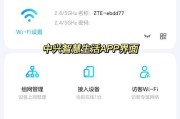
随着网络技术的飞速发展,千兆路由器已经成为家庭和企业网络升级的重要选择。它不仅提供比传统路由器更快的数据传输速率,还能更好地支持高速宽带服务和多设备联...
2025-04-21 6 路由器

在现代网络技术中,路由器是家庭和办公室网络连接的重要组成部分。当我们谈论路由器,就不得不提到一个关键组件——以太网插口。路由器上的以太网插口究竟为何物...
2025-04-21 6 路由器
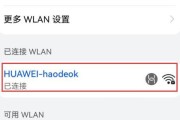
华为路由器加热点连接是很多用户在使用该品牌设备时可能会遇到的需求。这篇文章将指导您如何为华为路由器添加热点连接,确保整个过程步骤清晰、易于理解,并覆盖...
2025-04-20 7 路由器

乐高作为闻名全球的积木品牌,其产品不仅深受儿童喜爱,也吸引了大量成年人的关注。近年来,乐高更是涉足电子产品领域,与知名品牌合作推出了多款具有创意的科技...
2025-04-19 7 路由器